windows平台下MongoDB安装和环境搭建
- 下载安装包或者压缩包
- 添加db存储和日志存储文件夹
- 添加服务、配置环境变量、启动Mongo
本例:安装路径:D:Program Files/MongoDB
配置文件的路径:D:MongoDB
一、安装,可选自定义安装路径
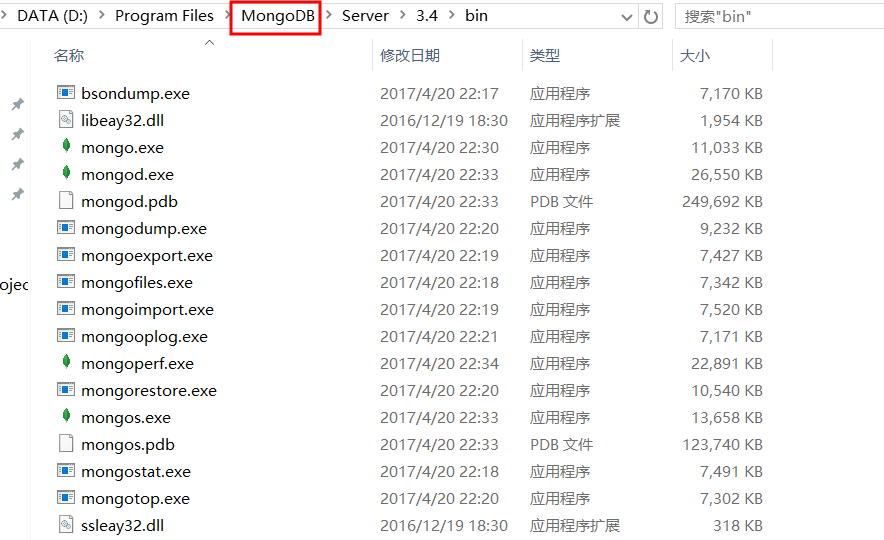
二、建立配置文件
logs文件夹内建立mongodb.log;etc文件夹内建立mongo.conf文件。
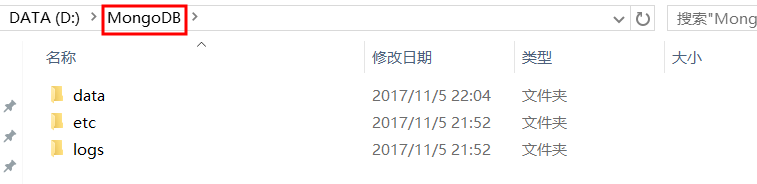
三、没有配置之前启动mongodb
cmd右键管理员身份运行,进入mongodb安装目录bin,输入指令

cd d:\Program Files\MongoDB\Server\3.4\bin //安装路径 mongod --dbpath d:\MongoDB\data //指定存储路径,启动

看到waiting for connections on port 27017等。说明启动成功,浏览器输入http://localhost:27017/测试。

四、配置etc/mongo.conf之后启动
#数据库路径 dbpath=d:\MongoDB\data\ #日志输出文件路径 logpath=d:\MongoDB\logs\mongo.log #错误日志采用追加模式,配置这个选项后mongodb的日志会追加到现有的日志文件,而不是从新创建一个新文件 logappend=true #启用日志文件,默认启用 journal=true #这个选项可以过滤掉一些无用的日志信息,若需要调试使用请设置为false quiet=true #端口号 默认为27017 port=27017 #指定存储引擎(默认先不加此引擎,如果报错了,大家在加进去,为32位配置的) #storageEngine=mmapv1
重新启动:
mongod --config d:\MongoDB\etc\mongo.conf // 启动
五、查看日志
1、启动时输入 --httpinterface
mongod --config d:\MongoDB\etc\mongo.conf --httpinterface
浏览器输入http://localhost:28017/ 就有一些版本信息,log信息
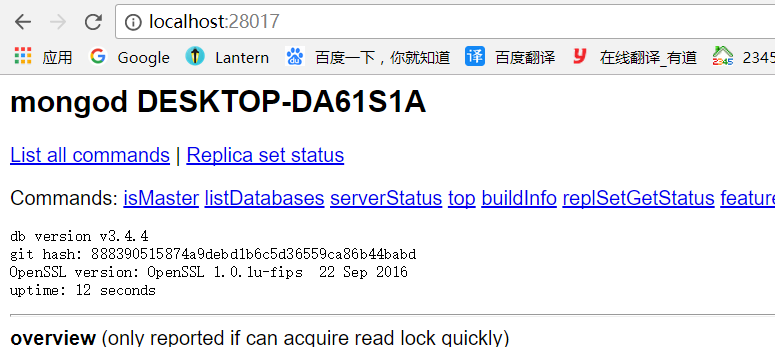
2、etc/mongo.conf配置文件加上,就可以在logs文件夹下的mongo.log查看。
#http 配置 httpinterface=true
六、安装mongodb到本地服务,每次开机就不用命令行进行启动
mongod --config d:\MongoDB\etc\mongo.conf --install --serviceName "MongoDB"
电脑搜索service打开windows服务,刷新可以找到MongoDB服务,点击启动就可以了。

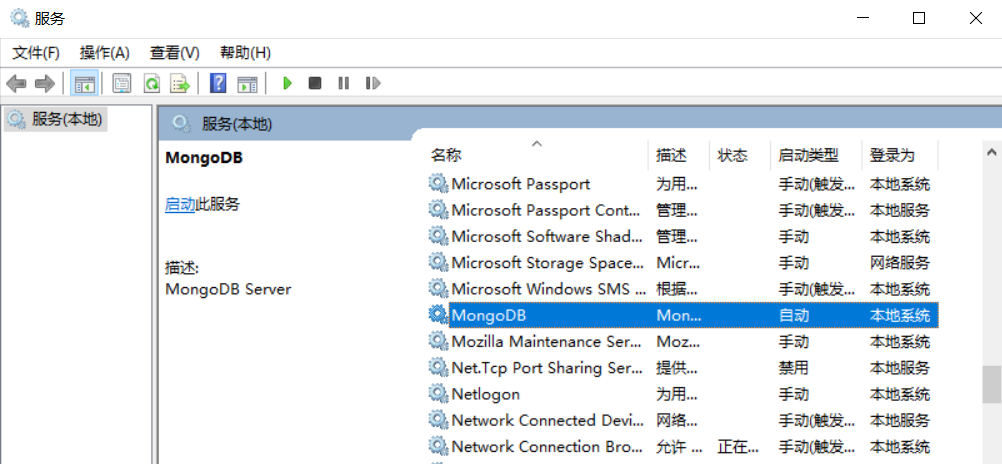
七、进入mongo操作数据库
执行mongo命令,可以进入到mongo的命令中,此处可以通过mongo的命令进行一系列关于数据库的操作。
mongo //进入mongo命令操作数据库 exit // 退出mongo

进入mongo操作数据库一定要进入bin目录吗,配置环境变量可以不用。
右键“计算机”属性选项,高级系统设置 --> 环境变量,注意前面的分号
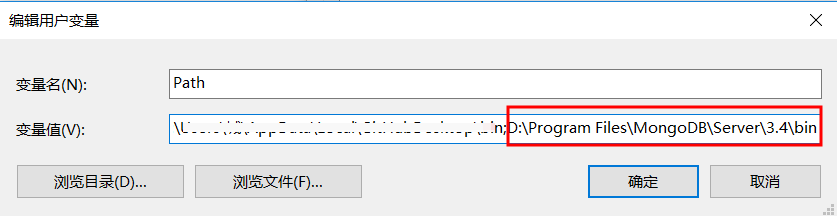
配置好之后任意目录都可以进入mongo数据库。
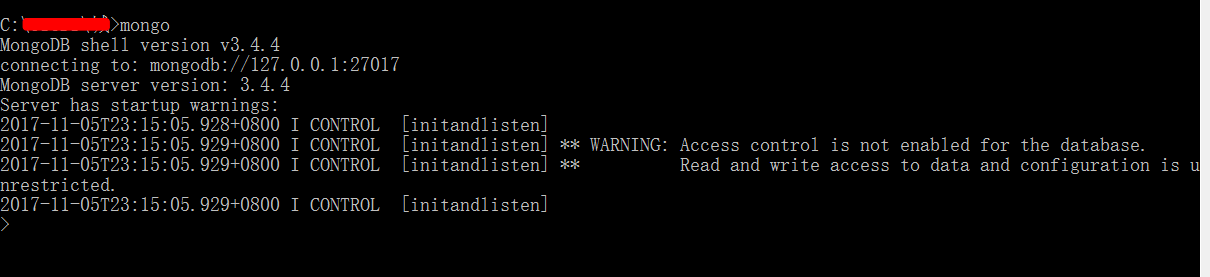






 浙公网安备 33010602011771号
浙公网安备 33010602011771号